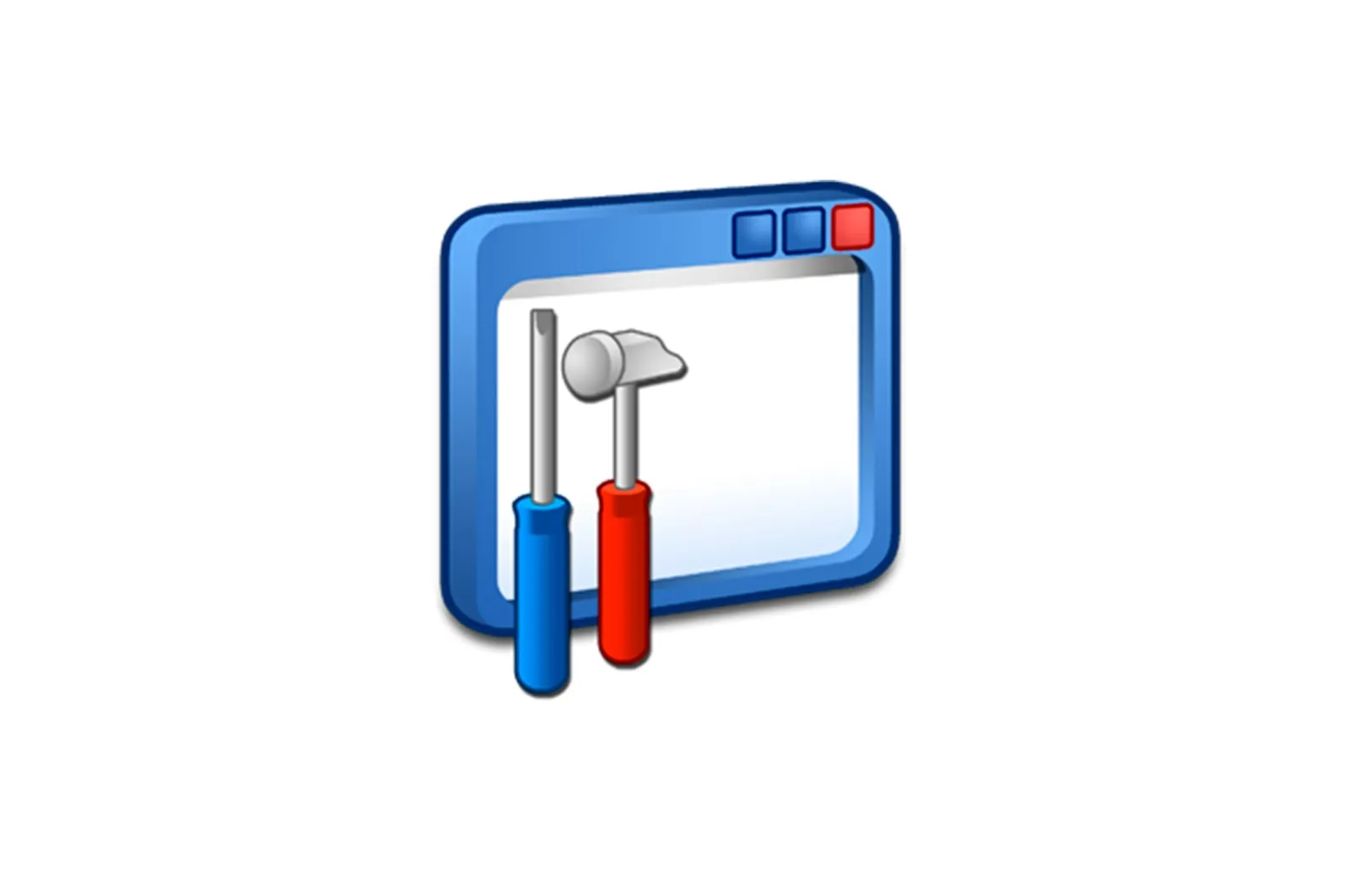
PDF-hujjatda sahifani qanday ochish kerak haqida malumot
PDF formati hujjatlarning ishlash jarayonida, shu jumladan qog’ozni skanerlash sohasida hamma joyda mavjud. Hujjatni yakuniy qayta ishlash natijasida ba’zi sahifalar teskari tomonga o’girilib, ularni normal holatiga qaytarish kerak bo’lgan holatlar mavjud.
Yo’llar
Muammoni hal qilish uchun ixtisoslashtirilgan dasturlar mavjud, ular quyida muhokama qilinadi.
Shuningdek o’qing: PDF-fayllarni qanday ochish kerak
1-usul: Adobe Reader
Adobe Reader — bu eng keng tarqalgan PDF tomoshabin. Bu sahifani aylantirishni o’z ichiga olgan minimal tahrirlash xususiyatlarini taklif etadi.
- Ilovani ishga tushirgandan so’ng, bosing «Ochilgan».»Asosiy menyuda. Darhol ta’kidlash kerakki, ko’rib chiqilgan barcha dasturlar uchun buyruq yordamida ochishning muqobil usuli mavjud «Ctrl + O».
- Keyin ochilgan oynada asl papkaga o’ting, asl ob’ektni ajratib oling va bosing «Ochadi»..
- Menyuda zarur bo’lgan harakatni bajarish uchun «Kuzat». Puflamoq . «Ko’rinishni burish» va soat yo’nalishi bo’yicha yoki teskari yo’nalishda tanlang. To’liq aylanish uchun (180 °) buni ikki marta qilishingiz kerak.
- Bundan tashqari, bosish orqali sahifani burishingiz mumkin «Soat yo’nalishi bo’yicha aylantiring.» kontekst menyusida. Ikkinchisini ochish uchun avval sahifaning chetiga sichqonchaning o’ng tugmasi bilan bosing.
Hujjatni oching.
Teskari sahifa quyidagicha ko’rinadi:
2-usul: STDU Viewer
STDU Viewer — ko’plab formatlarni, shu jumladan PDF-ni ko’ruvchi. Adobe Reader-ga qaraganda ko’proq tahrirlash xususiyatlariga ega, shuningdek sahifalarni aylantiradi.
- STDU Viewer-ni ishga tushiring va bir vaqtning o’zida bitta elementni bosing «Fayl». и «Ochadi»..
- Keyin siz qidirayotgan hujjat tanlangan brauzer ochiladi. Ustiga bosing «XOP»..
- Birinchidan, biz bosamiz «Burilish». menyuda «Kuzat».va keyin «Haqiqiy sahifa». o «Barcha sahifalar». ixtiyoriy. Xuddi shu algoritmlar har ikkala harakat variantida ham mavjud, xususan soat yo’nalishi bo’yicha yoki teskari yo’nalishda.
- Shunga o’xshash natijani sahifani bosish va bosish orqali olish mumkin «Soat yo’nalishi bo’yicha aylantirish» yoki soat sohasi farqli o’laroq. Adobe Reader-dan farqli o’laroq, aylanishning har ikki yo’nalishi ham bu erda mavjud.
Ochiq PDF bilan dastur oynasi.
Amalga oshirilgan harakatlar natijasi:
Adobe Reader-dan farqli o’laroq, STDU Viewer yanada rivojlangan funksiyalarni taklif etadi. Xususan, siz bir yoki bir nechta sahifalarni bir vaqtning o’zida aylantirishingiz mumkin.
3-usul: Foxit Reader
Foxit Reader ko’p funktsiyali PDF fayl muharriri.
- Ilovani ishga tushiring va satrni bosish orqali dastlabki hujjatni oching «Ochilgan». menyuda «Fayl».. Ochilgan yorliqda ketma-ket tanlang «Kompyuter». и «Qayta ko’rib chiqish»..
- Explorer-da, manba faylini ajratib oling va bosing «Ochadi»..
- Asosiy menyuda bosing «Chapga buriling». o «O’ng tomonga buriling».kerakli natijaga qarab. Sahifani burish uchun sarlavhani ikki marta bosing.
- Xuddi shu harakat menyudan ham amalga oshirilishi mumkin «Kuzat».. Bu erda siz bosishingiz kerak «Sahifa ko’rinishi».va ochiladigan yorliqda bosing «Ekskursiya».va keyin «Chapga buriling». o «…o’ngda»..
- Shuningdek, sahifani bosganingizda paydo bo’lgan kontekst menyusidan sahifani burishingiz mumkin.
PDF-ni oching.
Oxir oqibat quyidagicha bo’ladi:
4-usul: PDF XChange Viewer
PDF XChange Viewer — tahrirlanadigan PDF hujjatlarini ko’rish uchun bepul dastur.
- Uni ochish uchun tugmani bosing «Ochadi». dastur panelida.
- Xuddi shu amalni asosiy menyudan foydalanganda ham bajarish mumkin.
- Siz qidirayotgan faylni tanlagan va tugmani bosib amalni tasdiqlaydigan oyna paydo bo’ladi «Ochilgan»..
- Avval menyuga o’tamiz «Hujjat». va chiziqni bosing «Sahifalarni aylantirish»..
- Kabi maydonlarni tanlashingiz mumkin bo’lgan yorliq ochiladi «Manzil»., «Sahifalar oralig’i». и «Ekskursiya».. Birinchisi aylanish yo’nalishini graduslar bo’yicha, ikkinchisi aylantiriladigan sahifalarni, uchinchisi esa sahifalarni, shu jumladan toq yoki juft sahifalarni tanlaydi. Ikkinchisida siz sahifalarni faqat portret yoki landshaft yo’nalishida tanlashingiz mumkin. Qaytish uchun qatorni tanlang «180 °». Barcha parametrlarni sozlashni tugatgandan so’ng, tugmasini bosing «QABUL QILAMAN»..
- Rotatsiya XChange Viewer-ning PDF-panelida mavjud. Buning uchun tegishli aylanish belgilarini bosing.
Faylni ochish:
Qaytgan hujjat:
Barcha oldingi dasturlardan farqli o’laroq, PDF XChange Viewer PDF hujjatidagi sahifa aylanishini amalga oshirish nuqtai nazaridan eng ko’p imkoniyatlarni taqdim etadi.
5-usul: Sumatra PDF
Sumatra PDF — bu eng oddiy PDF ko’rish dasturi.
- Ishlayotgan dastur interfeysida yuqori chapdagi belgini bosing.
- Shuningdek, siz chiziqni bosishingiz mumkin «Ochadi». asosiy menyuda «Fayl»..
- Jildni o’rganuvchi ochiladi, unda biz kerakli PDF bilan katalogga o’tamiz, so’ngra uni belgilab, ustiga bosamiz «Ochilgan»..
- Dastur ochilgandan so’ng, dasturning yuqori chap qismidagi belgini bosing va qatorni tanlang «Kuzat».. Keyingi yorliqda bosing «Chapga buriling». o «O’ng tomonga buriling»..
Ishlayotgan dastur oynasi:
El finalea final:
Xulosa qilib aytish mumkinki, ko’rib chiqilgan barcha usullar ko’rib chiqilayotgan vazifani hal qiladi. Shu ma’noda, STDU Viewer va PDF XChange Viewer o’z foydalanuvchisiga eng ko’p funksionallikni taklif qiladi, masalan, aylantiriladigan sahifalarni tanlash nuqtai nazaridan.
Biz sizning muammoingizda sizga yordam bera olganimizdan xursandmiz.
Bizning mutaxassislarimiz imkon qadar tezroq javob berishga harakat qilishadi.
Ushbu maqola sizga yordam berdimi?
Texnologiyalar, Windows echimlari
PDF-hujjatda sahifani qanday ochish kerak